windows10系统Edge浏览器怎样添加热门标签【图文教程】
更新日期:2023-08-25 10:56:22
来源:投稿
手机扫码继续观看

windows10正式版系统自带了Edge浏览器,如果我们想要更加快捷地访问网页的话,就需要给它添加下热门标签才可以。那么,这该如何操作呢?接下来,就随小编看看给windows10系统Edge浏览器设置热门标签的具体方法吧!
具体方法如下:
1、这个“热门标签”出现在【新建标签页】中。

2、添加一个网页到“热门标签”中。点击这个空白页的加号方块,进行设置。
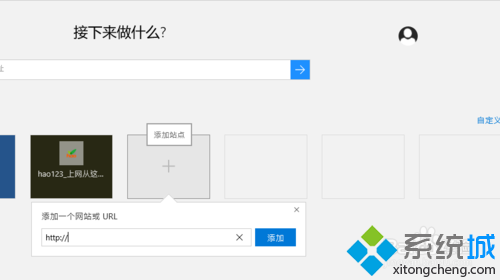
3、在弹出输入框中输入想要保存的网址。
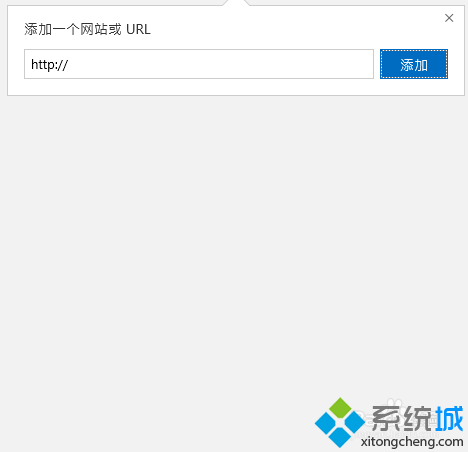
4、如图这个地方有个图钉的按钮。按钮变成实心的表示固定这个页面到“热门标签”。
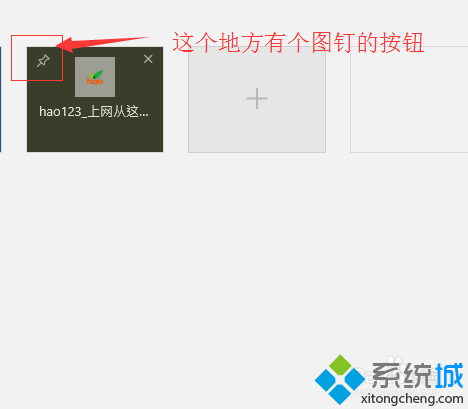
5、【热门标签】自定义设置页面。点击这个地方进入设置界面。
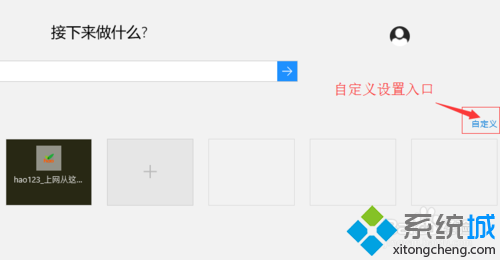
6、自定义设置页面,如图。
1》热门网站和我的资讯源。
//这个目前和第二个没有区别,因为“选择语言和内容”中没有我们选项。
只有香港特别行政区(繁体中文)。
2》热门网站。
//你访问的常用网站。
3》空白页。

通过上述步骤的简单操作,我们就能给windows10系统自带的Edge浏览器成功添加热门标签了。添加热门标签后,我们下次访问网页就会快速不少,有需要的用户,可以手动操作看看!
该文章是否有帮助到您?
常见问题
- monterey12.1正式版无法检测更新详情0次
- zui13更新计划详细介绍0次
- 优麒麟u盘安装详细教程0次
- 优麒麟和银河麒麟区别详细介绍0次
- monterey屏幕镜像使用教程0次
- monterey关闭sip教程0次
- 优麒麟操作系统详细评测0次
- monterey支持多设备互动吗详情0次
- 优麒麟中文设置教程0次
- monterey和bigsur区别详细介绍0次
系统下载排行
周
月
其他人正在下载
更多
安卓下载
更多
手机上观看
![]() 扫码手机上观看
扫码手机上观看
下一个:
U盘重装视频











